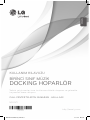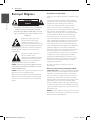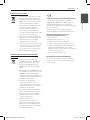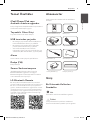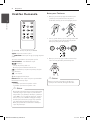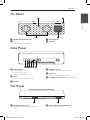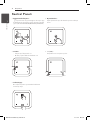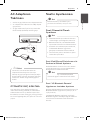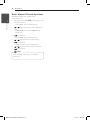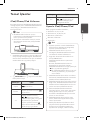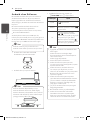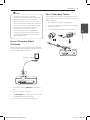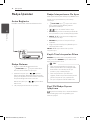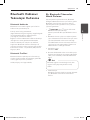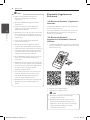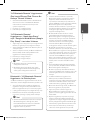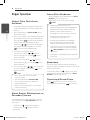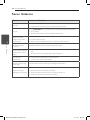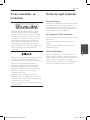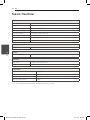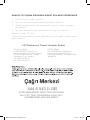KULLANIM KILAVUZU
BİRİNCİ SINIF MÜZİK
DOCKING HOPARLÖR
ND5521
Setinizi çalıştırmadan önce bu kılavuzu dikkatle okuyunuz ve gelecekte
başvurmak üzere saklayınız.
http://www.lg.com
TÜRKÇE
CALL CENTER TELEFON NUMARASI : 444-6-543
ND5521-FC.BTURLLP_TUR.indd 1 13. 1. 25. �� 1:33

1 Başlarken
Emniyet Bilgileri
DİKKAT
ELEKTRİK ÇARPMASI RİSKİ
AÇMAYIN
DİKKAT: ELEKTRİK ÇARPMASI RİSKİNİ AZALTMAK
İÇİN, KAPAĞI (VEYA ARKA KISMI) ÇIKARMAYIN
İÇERİDE KULLANICI TARAFINDAN BAKIMI
YAPILABİLECEK HERHANGİ BİR PARÇA YOKTUR
SERVİS İŞLERİNİ KALİFİYE SERVİS PERSONELİNE
BIRAKINIZ.
Eşkenar bir üçgen içerisinde
bulunan ok başlı bu şimşek
sembolü, kullanıcıyı insanlar
açısından bir elektrik çarpması riski
oluşturabilecek yeterli büyüklükte
olabilecek ürün muhafazası içindeki yalıtılmamış
tehlikeli gerilim varlığına karşı uyarma amacı
taşımaktadır.
Eşkenar bir üçgen içerisinde
bulunan ünlem işareti,
kullanıcıya ürün ile birlikte verilen
dokümanlarda önemli kullanım
ve bakım (servis) talimatlarının
olduğunu bildirme amacı taşımaktadır.
UYARI: YANGIN VEYA ELETRİK ÇARPMASI RİSKİNİ
ÖNLEMEK İÇİN, BU ÜRÜNÜ YAĞMUR VEYA NEME
MARUZ BIRAKMAYINIZ.
UYARI: Bu donanımı kitaplık veya benzeri bir ünite
gibi kapalı bir alana yerleştirmeyiniz.
BİLGİ: Ürün tanıtım bilgileri ve nominal besleme
değerleri dahil emniyet işaretlerine ilişkin bilgiler
için cihazın alt kısmında bulunan ürün etiketine
bakınız.
Güç Kablosu ile ilgili UYARI
Çoğu cihaz için özel bir devre tesis edilmesi tavsiye
edilir;
Yani, yalnızca ilgili cihaza enerji sağlayan tek bir
priz devresi olmalı ve ek prizler ya da dal devreler
olmamalıdır. Emin olmak için, bu kullanım
kılavuzunun teknik özellikler sayfasını kontrol
edin. Duvar prizlerine aşırı yüklenmeyin. Aşırı
yüklenmiş duvar prizleri, gevşek veya hasar görmüş
duvar prizleri, uzatma kabloları, yıpranmış güç
kabloları veya hasar görmüş ya da çatlamış kablo
yalıtımı tehlikelidir. Bu durumlardan herhangi
biri elektrik çarpması veya yangına yol açabilir.
Cihazınızın kablosunu düzenli aralıklarla kontrol
edin ve kabloda herhangi bir hasar veya yıpranma
belirtisi gördüğünüzde, kabloyu prizden çıkarın,
cihazı kullanmaya ara verin ve kabloyu yetkili bir
servis merkezinden temin ettiğiniz aynı özellikteki
yedeği ile değiştirin. Güç kablosunu bükülme,
dolaşma, sıkışma, kapı arasında kalma veya üzerine
basılma gibi ziksel ya da mekanik hasara yol
açacak durumlardan koruyun. Fişler, duvar prizleri
ve kablonun cihazdan çıktığı noktaya özellikle
dikkat edin. Şebeke bağlantısı kesmek için, ana
elektrik kablosunun şini prizden çıkarın. Ürünün
kurulumunu yaparken, prizin kolay ulaşılabilir
olduğundan emin olun.
Bu cihaz taşınabilir bir batarya veya akü ile
donatılmıştır.
Bataryayı donanımdan emniyetli bir şekilde
çıkarmanın yolu: Eski batarya veya batarya paketini
çıkarın, takma sırasında izlediğiniz adımları tersten
uygulayın. Çevrenin kirlenmesini ve muhtemel
bir insan ve hayvan sağlığı riskinin ortaya çıkması
önlemek için, eski batarya veya batarya paketini
belirli toplama noktalarında bulunan uygun kaplara
koyun. Bataryaları veya batarya paketini diğer
atıklar ile birlikte atmayın. Lokal, geri iadeli batarya
ve aküleri kullanmanız tavsiye edilir. Batarya güneş
ışığı, ateş ve benzeri gibi aşırı ısı kaynaklarına maruz
bırakılmamalıdır.
DİKKAT: Cihaz (damlayan veya sıçrayan) suya maruz
bırakılmamalı ve vazo gibi sıvı doldurulan nesneler
cihazın üzerine konulmamalıdır.
Başlarken2
Başlarken
1
ND5521-FC.BTURLLP_TUR.indd 2 13. 1. 25. �� 1:33

Başlarken 3
Başlarken
1
Eski cihazınızı imha etme
1. Ürününüzde, üzerinde çarpı işareti
bulunan tekerlekli bir çöp kutusu
sembolü bulunması, ürününüzün
2002/ 96/ EC sayılı Avrupa Direkti
kapsamında olduğunu gösterir.
2. Tüm elektrikli ve elektronik ürünler,
hükümet veya yerel yetkililer
tarafından belirlenen özel olarak
tasarlanmış toplama merkezleri
aracılığıyla belediye atık sisteminden
ayrı olarak imha edilmelidir.
3. Eski cihazınızın doğru şekilde imha
edilmesi, çevre ve insan sağlığı için
doğabilecek olumsuz sonuçları
engellemenize yardımcı olur.
4.
Eski cihazınızın imha edilmesiyle ilgili
daha ayrıntılı bilgi için, şehir osiniz,
atık imha servisinizle veya ürünü
satın aldığınız bayi ile irtibat kurun.
5. EEE Yönetmeliğine Uygundur.
Kullanılmış pil ve akümülatörlerin elden
çıkarılması
1. Üstünde çarpı işareti bulunan
tekerlekli çöp bidonu sembolünün
ürününüzün üstünde olması, bu
ürünün Avrupa Birliği Yönergesi
2006/66/EC kapsamında olduğunu
belirtir.
2. Bu sembol pillerin %0.0005 oranında
civa, %0,002 oranında kadmiyum veya
%0.004 oranında kurşun içermesi
durumunda cıva (Hg), kadmiyum (Cd)
veya kurşun (Pb) kimyasal sembolleri
ile bir arada bulunabilir.
3. Tüm piller ve akümülatörler,
normal atık çöplerinden ayrı
olarak, hükümet veya yerel idareler
tarafından belirlenmiş olan toplama
merkezlerinde atılmalıdır.
4. Bu tip kullanılmış pil/akümlatörlerin
doğru olarak atılması hem çevreye
hem de hayvan ve insan sağlığına
verilebilecek potansiyel olumsuz
sonuçları önleyecektir.
5. Kullanılmış pillerinizin/
akümülatörlerinizin atılması ile
ilgili olarak, bulunduğunuz yerdeki
belediyeye, çöp atım hizmeti veren
kuruluşlara veya ürünü satın aldığınız
yerlere başvurabilirsiniz.
Kablosuz Ürünler için Avrupa Birliği Uyarısı
LG Electronics, bu ürün(lerin) 1999/5/EC,
2004/108/EC, 2006/95/EC, 2009/125/EC ve
2011/65/EU yönergelerinin ve diğer ilgili
maddelerinin gerekli şartlarını yerine getirdiğini
beyan etmektedir.
Aşağıda verilen adres ile temasa geçerek
Uygunluk Belgesi talebinde bulunabilirsiniz.
Bu ürünün uygunluk durumu için
başvurulacak irtibat bürosu:
LG Electronics Inc.
EU Representative, Krijgsman 1,
1186 DM Amstelveen, The Netherlands
y
Lütfen bunun Müşteri Hizmetleri iletişim
noktası OLMADIĞINI aklınızda bulundurun.
Müşteri Hizmetleri Bilgileri için Garanti
Belgesine bakın veya bu ürünü satın aldığınız
bayii ile temasa geçiniz.
Sadece iç mekân kullanımı için.
RF Radyasyona Maruz Kalma Beyanı
Bu cihaz, radyatörden ve vücudunuzdan en
az 20 cm uzakta olacak şekilde kurulmalı ve
çalıştırılmalıdır.
ND5521-FC.BTURLLP_TUR.indd 3 13. 1. 25. �� 1:33

İçindekiler4
İçindekiler
1 Başlarken
2 Emniyet Bilgileri
5 Temel Özellikler
5 – iPod/iPhone/iPad veya Android
cihazlara uygundur
5 – Taşınabilir Cihaz Girişi
5 – USB üzerinden şarj edin
5 – Alarm
5 – Radyo (FM)
5 – Zaman Senkronizasyonu
5 – LG Bluetooth Remote
5 Aksesuarlar
5 Giriş
5 – Bu Kılavuzda Kullanılan Semboller
6 Uzaktan Kumanda
7 Ön Panel
7 Arka Panel
7 Üst Panel
8 Kontrol Paneli
9 AC Adaptörün Takılması
9 – OTOMATİK GÜÇ AZALTMA
9 Saatin Ayarlanması
9 – Saati Otomatik Olarak Ayarlama
10 – Saati Manüel Olarak Ayarlama
2 Çalıştırma
11 Temel İşlemler
11 – iPod/iPhone/iPad Kullanımı
11 – Uyumlu iPod/iPhone/iPad
12 – Android cihaz Kullanımı
13 – Harici Cihazdan Müzik Dinlemek
13 – Ferrit Çekirdeği Takma
14 Radyo İşlemleri
14 – Anten Bağlantısı
14 – Radyo Dinleme
14 – Radyo İstasyonlarının Ön Ayarı
14 – Kayıtlı Tüm İstasyonları Silme
14 – Zayıf FM Radyo Yayınını İyileştirme
15 Bluetooth Kablosuz Teknolojisi Kullanma
15 – Bir Bluetooth Cihazından Müzik
Dinleme
16 – Bluetooth Uygulamasını Kullanma
18 Diğer İşlemler
18 – Üniteyi Çalar Saat olarak Kullanma
18 – Alarm Saatini Etkinleştirme ve
Devreden Çıkarma
18 – Alarm Zilini Durdurma
18 – Şekerleme
18 – Oynatmaya Devam Etme
19 – Karartıcı
19 – Uyku Zamanlayıcı Ayarı
19 – Ses Modunu Ayarlama
19 – Ses Geçici Olarak Kapatma
3 Sorun Giderme
20 Sorun Giderme
4 Ek
21 Ticari markalar ve Lisanslar
21 Ünite ile ilgili İşlemler
22 Teknik Özellikler
ND5521-FC.BTURLLP_TUR.indd 4 13. 1. 25. �� 1:33

Başlarken 5
Başlarken
1
Temel Özellikler
iPod/iPhone/iPad veya
Android cihazlara uygundur
Kolayca bağlanarak iPod/iPhone/iPad veya Android
cihazınızdan müzik keyni yaşayın.
Taşınabilir Cihaz Girişi
Taşınabilir cihazınız ile müzik dinleyin.
USB üzerinden şarj edin
• BuünitegüçaçıkmodundaikenUSBportuna
takılan iPod/iPhone cihazını şarj edilebilir.
• BuünitegüçaçıkmodundaolsabileUSB
portuna takılan iPad cihazını şarj etmez.
•
Akıllı telefonu USB portunu kullanarak
taktığınızda, yalnızca güç açık modunda iken şarj
edebilirsiniz. (Bazı akıllı telefonlar şarj olmayabilir.)
Alarm
Alarmı istenen saatte çalışacak şekilde kurun.
Radyo (FM)
Radyo dinleyin.
Zaman Senkronizasyonu
iPod/iPhone/iPad cihazına takarak veya “LG
Bluetooth Remote” uygulaması aracılığıyla
Bluetooth bağlantısını etkinleştirerek bu ünitenin
saatini otomatik olarak ayarlayın.
LG Bluetooth Remote
Bu üniteyi iPod touch/iPhone/iPad veya Android
cihazınız ile Bluetooth üzerinden kontrol edebilirsiniz.
Bu ünite ve cihazınızın Bluetooth için eşleştirilmesi
gerekir. “LG Bluetooth Remote” uygulamasını aramak
için “Apple App Store” veya “Google Android Market
(Google Play Store)” uygulamasını ziyaret edin ya da
aşağıdaki verilen QR kodunu kullanın. Detaylı bilgi
için, 16-17. sayfalara bakın.
(Android OS)(Apple iOS)
Aksesuarlar
Verilen aksesuarları kontrol edin ve özelliklerini
inceleyin.
Uzaktan Kumanda (1) Batarya (1)
AC adaptörü (1) Güç kablosu (1)
FM anteni (1) iPad sehpası (1)
Ferrit çekirdek (1) Kauçuk yastık (1)
Giriş
Bu Kılavuzda Kullanılan
Semboller
,
Not
Özel notları ve kullanım özelliklerini gösterir.
>
Dikkat
Yanlış kullanımdan kaynaklanan muhtemel
hasarların önlenmesine yönelik uyarıları gösterir.
ND5521-FC.BTURLLP_TUR.indd 5 13. 1. 25. �� 1:33

Başlarken6
Başlarken
1
Uzaktan Kumanda
1
(POWER) : Üniteyi AÇAR veya KAPATIR.
SLEEP : Kapanma saatini ayarlar.
P
FUNCTION : Fonksiyon ve giriş kaynağı seçimini
yapar.
+/- (Ses) : Hoparlörün ses seviyesini ayarlar.
SOUND EFFECT : Ses efektlerini seçer.
/ (Sar/Ara) :
-
Geriye veya İleriye Hızlı Sar.
-
Bir dosya içerisindeki bir bölümü arar.
(Oynat/Durdur) : Kayıttan oynatmayı başlatır
veya durdurur.
@
: Sesi kapatır.
: Bu düğme kullanılmıyor.
PRESET
W
/
S
: Bir radyo istasyonu için önceden
belirlenen numarayı seçer.
MEMORY :
-
Önceden ayarlanan istasyonları saklar.
-
Önceden ayarlanan istasyonları siler.
Bu cihazda kullanılan batarya hatalı kullanıldığı
takdirde yangın veya kimyasal yanık tehlikesi
oluşturabilir. Şarj etmeyin, sökmeyin, yakmayın
veya 100 °C (212 °F) üzerine ısıtmayın. Yalnızca
batarya parça no. CR2025 ile değiştirin. Başka
bir bataryanın kullanımı yangın veya patlama
riski doğurabilir. Kullanılmış bataryayı atın.
Bataryayı çocuklardan uzak tutun. Sökmeyin
veya ateşe atmayın.
>
Dikkat
Bataryanın Takılması
1. Batarya yuvasının kapağını bir madeni para
yardımıyla saat yönünün tersine çevirin.
Ardından, batarya yuvasının kapağını çıkarın.
2. Artı (+) işareti batarya yuvası kapağı üzerindeki
artı (+) işareti ile aynı yöne bakacak şekilde
bataryayı yerleştirin ve ayarlayın.
3. Batarya yuvası kapağını uzaktan kumandaya
takın ve saat yönünde çevirerek kapatın.
Batarya yuvasının kapağını parmağınızla
açmayın. Aksi takdirde, tırnağınız kırılabilir.
>
Dikkat
ND5521-FC.BTURLLP_TUR.indd 6 13. 1. 25. �� 1:33

Başlarken 7
Başlarken
1
Ön Panel
a
Uzaktan Kumanda Sensörü
b 1
Üniteyi AÇAR veya KAPATIR.
c
Kontrol paneli
d
Hoparlör
Arka Panel
a
Alarm On/O
- Alarm saatini ayarlar.
- Alarm saatini kapatır.
- Alarm ayarını gösterir.
b
Clock
Saati ayarlar ve saati kontrol eder.
c
FM ANT.
d
PORT.IN (3.5 mm)
Taşınabilir cihazınız ile müzik dinleyin.
e
USB Portu
USB yuvasına takıldığında şarj olur.
f
DC IGİRİŞİ 18 V
0
2.67 A (AC adaptörü girişi)
a
iPod/iPhone/iPad Yuvası
iPod/iPhone/iPad cihazının bağlanmasını
sağlar.
b
Android cihaz Yuvası (Mikro USB)
Android cihaza bağlanır.
Üst Panel
ND5521-FC.BTURLLP_TUR.indd 7 13. 1. 25. �� 1:33

Başlarken8
Başlarken
1
Kontrol Paneli
y
Değiştirme fonksiyonu :
P
tuşuna basın veya parmağınızı sola veya sağa
hareket ettirin. Fonksiyon ve giriş kaynağı seçimini
yapar. (IPOD/ANDROID/BT(Bluetooth)/PORT/FM)
y
Sar/Ara :
-
Geriye veya İleriye Hızlı Sar.
-
Bir dosya içerisindeki bir bölümü arar.
y
Yukarı/Aşağı :
Bir radyo istasyonu için önceden belirlenen
numarayı seçer.
y
Oynat/Durdur :
Kaydı oynatmak veya durdurmak için orta noktaya
basın.
y
-/+ (Ses) :
Hoparlörün ses seviyesini ayarlar.
ND5521-FC.BTURLLP_TUR.indd 8 13. 1. 25. �� 1:33

Başlarken 9
Başlarken
1
AC Adaptörün
Takılması
1. Verilen AC güç kablosunu AC adaptörüne takın.
2. AC adaptörünün kablosunu DC GİRİŞİ adaptör
girişine takın.
3. AC güç kablosunun fişini bir AC prizine takın.
Ünite standby (bekleme) moduna geçer.
Yalnızca bu cihaz ile birlikte verilen AC
adaptörü kullanın. Başka bir cihaz veya
üreticiye ait güç kaynağını kullanmayın. Başka
bir güç kablosu veya güç kaynağının kullanımı
cihaza zarar verebilir ve garantinizi geçersiz
kılabilir.
>
Dikkat
OTOMATİK GÜÇ AZALTMA
Ana ünite harici cihaza bağlı olmadığı ve 25
dakika kullanılmadığı takdirde, bu ünite elektrik
tüketiminden tasarruf için kendini kapatacaktır.
Bu nedenle, ana ünite analog giriş aracılığıyla başka
bir cihaza bağlandığından, bu işlemi altı saat sonra
yapınız.
Saatin Ayarlanması
Elektrik kesilmesi ya da elektrik fişinin
çıkarılması durumunda, saat ayarı silinir.
,
Not
Saati Otomatik Olarak
Ayarlama
y
iPod/iPhone/iPad veya Android cihazınızın
saatinin doğru ayarlandığından emin olun.
y
Bekleme modunda, saat Pod/iPhone/iPad
veya Android cihazınız ile senkronize olmaz.
y
Otomatik saat senkronizasyonu modunda,
"LG Bluetooth Remote" uygulaması
genişleme sisteminden daha önceliklidir.
y
24 saat formatı yalnızca Android OS işletim
sisteminde ayarlanabilir.
,
Not
Saati iPod/iPhone/iPad cihazınız ile
Senkronize Ederek Ayarlama
iPod/iPhone/iPad cihazınızı sıkıca takın. Kontrol
panelinde geçerli olan saat ayarı iPod/iPhone/
iPadcihazınız ile senkronize olacaktır.
Senkronize edilmiş saat iPod/iPhone/iPad
cihazınızda geçerli saatten biraz farklı olabilir.
,
Not
Saati “LG Bluetooth Remote”
Uygulaması üzerinden Ayarlama
iPod touch/iPhone/iPad veya Android cihazınıza “LG
Bluetooth Remote” uygulamasını yükleyin. (16-17.
sayfaya bakınız)
“LG Bluetooth Remote” uygulaması aracılığıyla
Bluetooth bağlantısı etkinleştirildiğinde ünitenizin
saati cihazınız ile otomatik olarak senkronize
olacaktır.
ND5521-FC.BTURLLP_TUR.indd 9 13. 1. 25. �� 1:33

Başlarken10
Başlarken
1
Saati Manüel Olarak Ayarlama
Gerektiği takdirde, saati manüel olarak
ayarlayabilirsiniz.
1. Arka panel üzerindeki Clock üzerine basın ve iki
saniye basılı tutun.
-
Saat haneleri yanıp sönmeye başlar.
2. / tuşlarına basarak 12/24 saat formatını
seçin.
-
12:00 (PM ekranı için) veya 0:00 (24 saat
ekranı için)
3. tuşuna basın.
-
Saat haneleri yanıp sönmeye başlar.
4. / tuşlarına basarak saati ayarlayın.
5. tuşuna basın.
-
Dakika haneleri yanıp sönmeye başlar.
6. / tuşlarına basarak dakikayı ayarlayın.
7. tuşuna basın.
Saati sıfırlamak istiyorsanız, 1-7 adımlarını
tekrarlayın.
,
Not
ND5521-FC.BTURLLP_TUR.indd 10 13. 1. 25. �� 1:33

2 Çalıştırma
Çalıştırma 11
Çalıştırma
2
Temel İşlemler
iPod/iPhone/iPad Kullanımı
Bu üniteyi kullanarak iPod/iPhone/iPadcihazınız ile
müziğin keyni çıkarın. iPod/iPhone/iPadhakkında
detaylı bilgi için, iPod/iPhone/iPad Kullanıcı
Kılavuzu’na bakın.
y
iPod/iPhone/iPad cihazınızı yuvaya
takmadan önce iPod/iPhone/iPad cihazınızın
kılıfını çıkarmanız tavsiye edilir.
y
iPad cihazını sabit tutmak amacıyla, verilen
iPad sehpasını iPad cihazını yerleştirmeden
önce takın.
,
Not
1. iPod/iPhone/iPad cihazını sıkıca takın. Bu ünite
enerji kaynağına bağlandığında, iPod/iPhone/
iPad cihazınız otomatik olarak açılır ve bekleme
modunda bile olsa şarj olmaya başlar.
2.
P
FUNCTION veya
P
tuşuna basarak IPOD
fonksiyonunu seçin.
Fonksiyon İşlem
Oynat
tuşuna basın
Durdur
Kayıttan oynatma sırasında,
tuşuna basın
Sar
Kayıttan oynatma sırasında,
/ tuşlarına basarak bir
sonraki dosyaya gidin ya da geçerli
dosyanın başına geri dönün.
Kayıttan oynatma sırasında,
tuşuna kısa kısa iki kez basarak bir
önceki dosyaya geri dönün.
Fonksiyon İşlem
Ara
Kayıttan oynatma sırasında,
/ tuşlarına basın ve
dinlemek istediğiniz yere
geldiğinizde bırakın.
Uyumlu iPod/iPhone/iPad
Ünite aşağıdaki modelleri destekler ;
y
iPod touch 1G, 2G, 3G, 4G
y
iPod nano 2G, 3G, 4G, 5G, 6G
y
iPhone 3G / iPhone 3GS
y
iPhone 4 / iPhone 4S
y
iPad / iPad 2
y
Kayıttan oynatma sırasında iPod/iPhone/
iPad cihazınızın bağlantısını kestiğinizde,
kayıttan oynatma duraklatılır.
y
iPod/iPhone/iPad cihazınız yuvasına
takıldığında, iPod/iPhone/iPad cihazınızın
ses butonunu kontrol edemezsiniz.
y
Aşağıdaki durumlarda ekranda bir hata
mesajı “ERROR” belirir :
-
iPod/iPhone/iPad ‘cihazınız yerine tam
oturmamış.
-
Bu ünite, iPod/iPhone/iPad cihazınızı
bilinmeyen bir aygıt olarak algılıyor.
-
iPod/iPhone/iPad cihazınızın şarjı çok düşük.
/
Pilin şarj edilmesi gerekiyor.
/
Pili, iPod/iPhone/iPad cihazının şarjı çok
az iken şarj ederseniz, şarj olması çok
uzun sürebilir.
y
iPod/iPhone/iPad cihazında bir arıza olması
durumunda, iPod/iPhone/iPad cihazınızı bu
üniteden kontrol edemeyebilirsiniz.
y
iPod/iPhone/iPad cihazınızda yüklü yazılıma
bağlı olarak, iPod/iPhone/iPad cihazınızı bu
üniteden kontrol edemeyebilirsiniz. En son
yazılım sürümünü yüklemeniz önerilir.
y
iPod touch/iPhone/iPad üzerinde bir
uygulama kullanır, arama yapar, SMS metin
mesajı gönderir veya alırsanız, cihazınızı
bu ünitenin iPod/iPhone/iPad yuvasından
çıkarın ve sonra kullanın.
y
iPod/iPhone/iPad cihazınızda bir sorun
çıkarsa, lütfen www.apple.com/support
sitesini ziyaret edin.
y
iPod dışında iPod touch, iPhone ve iPad
çalışırken farklılık gösterebilir. Bu ünite ile
kullanım için el kontrollere gereksinim
duyabilirsiniz. (örneğin, “slide to unlock”)
,
Not
ND5521-FC.BTURLLP_TUR.indd 11 13. 1. 25. �� 1:33

Çalıştırma12
Çalıştırma
2
Android cihaz Kullanımı
Bu ünitedeki Android cihazı yuvasını kullanarak
Android cihazınızdan ses dosyası oynatmanın
keyni yaşayabilirsiniz. Android cihaz hakkında
detaylı bilgi için, Android cihazı Kullanım Kılavuzu’na
başvurun.
Bu ünite üzerinden Android cihazınızda ses
dosyalarını oynatmak için gerekenler :
y
Android işletim sistemi (Sürüm 4.1 veya üzeri)
y
Bir mikro USB konnektörü
Android işletim sistemi (Sürüm 4.0 veya altı)
kullanılıyorsa, bu ünitede yalnızca şarj işlevi görür ve
ses dosyalarını Bluetooth üzerinden oynatabilirsiniz.
Kısa bir süre için “CHARGING” iletisi ekrana gelir.
Android cihazınızı yuvaya takmadan önce
Android cihazın kılıfını çıkarmanızı tavsiye ederiz.
,
Not
1. Android cihaz üzerindeki mikro USB
konnektörün yönünü kontrol edin.
2. Android cihazı yuvaya tam oturtun.
Android cihazınızın büyük ebatlı ysa veya
Android cihazınızın ekranı size dönük değilse,
Android cihazınızın yerleştirmeden önce, Android
cihazınızın sabit tutmak için temin edilen kauçuk
yastığı gösterilen şekilde yerleştirin.
,
Not
3. ANDROID fonksiyonunu seçmek için
P
FUNCTION veya
P
tuşuna basın.
Fonksiyon İşlem
Oynat
tuşuna basın
Durdur
Kayıttan oynatma sırasında,
tuşuna basın
Sar
Kayıttan oynatma sırasında,
/ tuşlarına basarak bir
sonraki dosyaya gidin ya da geçerli
dosyanın başına geri dönün.
Kayıttan oynatma sırasında,
tuşuna kısa kısa iki kez basarak bir
önceki dosyaya geri dönün.
y
Aşağıdaki durumlarda “NO ANDROID” iletisi
ekrana gelir :
-
Android cihazınız tam bağlan değil.
-
bu ünite Android cihazınızı bilinmeyen bir
cihaz olarak tanıyor.
-
Android aygıt başlatılmadı.
y
Arama fonksiyonu kullanılamaz.
y
Android cihazınızı kayıttan oynatma
sırasında yuvasından çıkardığınızda, kayıttan
oynatma devam eder.
y
Android cihazınızı, Android cihazınızın
sesi seviyesi çok düşük iken yuvasına
takarsanız, bu üniteden ses çıkışı olmayabilir.
Bu durumda, Android cihazınızın sesini
ayarlamanız gerekir.
y
Android cihazınızda kayıttan oynatma
yapılırken Pod touch/iPhone/iPad cihazınızı
yuvasına takmak suretiyle veya Bluetooth
bağlantısı aracılığıyla bağladığınızda, ses
çıkışı geçici olarak kapanır.
y
Şarj süresi Android cihazınızın tipine göre
değişiklik gösterebilir.
y
Bazı Android cihazlar şarj edilemeyebilir.
y
Android cihaz üzerindeki mikro USB
konnektörün konumu ve yönüne göre,
dikey veya yatay konumda takın. Android
cihazınızın ekranı size dönük olmayabilir.
,
Not
ND5521-FC.BTURLLP_TUR.indd 12 13. 1. 25. �� 1:33

Çalıştırma 13
Çalıştırma
2
y
Android cihazınız arızalı ise, Android
cihazınızı bu üniteden kontrol edemezsiniz.
y
Android cihazınızın yazılım sürümüne
bağlı olarak, Android cihazınızın bu ünite
üzerinden kontrolü mümkün olmayabilir. En
son yazılım sürümünü yüklemenizi öneririz.
y
Android cihazınız üzerinden herhangi
bir uygulamayı kullanmak, arama
yapmak, SMS mesajları alıp göndermek
isterseniz, üniteye bağlı Android cihazınızı
yuvasından çıkardıktan sonra bu işlemleri
gerçekleştirebilirsiniz.
,
Not
Harici Cihazdan Müzik
Dinlemek
Ünite birçok harici cihaz tipinden müzik dinlemek
amacıyla kullanılabilir. (Bu ünite ile birlikte aksesuar
olarak taşınabilir kablo verilmez.)
MP3 veya PMP vb.
1. Harici cihazı ünitenin PORT.IN konnektörüne
takın.
2.
1
tuşuna basarak üniteyi açın.
3.
P
FUNCTION veya
P
tuşuna basarak PORT
(TAŞINABİLİR) fonksiyonunu seçin.
4. Harici cihazı açın ve oynatmaya başlayın.
Ferrit Çekirdeği Takma
Elektriksel girişimi azaltmak veya gidermek amacıyla,
(satın aldığınız model ile birlikte verilen) çekirdeğin
takılması gerekir.
1. Ferrit çekirdek kapağını [a] çekerek açın.
2. Taşınabilir kabloyu ve FM anteni ferrit çekirdeğin
etrafına bir kez sarın.
3. Ferrit çekirdeği yerine oturana kadar kapatın.
ND5521-FC.BTURLLP_TUR.indd 13 13. 1. 25. �� 1:33

Çalıştırma14
Çalıştırma
2
Radyo İşlemleri
Anten Bağlantısı
FM kablo antenini FM anten konnektörüne takın.
Radyo Dinleme
1. Kontrol panelinde FM görünene kadar
P
FUNCTION veya
P
tuşuna tekrar tekrar
basın. En son dinlenen istasyon açılır.
2. Otomatik istasyon ayarı : / tuşlarına
frekans göstergesi değişmeye başlayana kadar
yaklaşık 2 saniye basın ve sonra bırakın. Ünite bir
istasyon bulduğunda tarama sona erer.
Manüel istasyon ayarı : / tuşlarına tekrar
tekrar basın.
3. -/+ (Ses) tuşlarına basarak sesi ayarlayın.
Radyo İstasyonlarının Ön Ayarı
10 ön ayarlı FM istasyonu hafızaya kaydedebilirsiniz.
Frekans ayarı yapmadan önce, sesi kısmayı
unutmayın.
1.
P
FUNCTION veya
P
tuşuna ardı ardına
basın, kontrol panelinde FM işaretinin
görünmesini bekleyin.
2. / tuşları ile istenen frekansı seçin.
3. MEMORY tuşuna basın. Kontrol panelinde bir
ön ayar numarası yanıp sönmeye başlayacaktır.
4. PRESET
W
/
S
tuşuna basarak istediğiniz ön
ayar numarasını seçin.
5. MEMORY tuşuna basın. İstasyon hafızaya
kaydedilir.
6. Diğer istasyonları hafızaya kaydetmek için 2-5
adımlarını tekrar edin.
PRESET
W
/
S
tuşuna basarak ön ayarlı bir
istasyonu seçin.
Kayıtlı Tüm İstasyonları Silme
MEMORY tuşuna basarak iki saniye basılı tutun.
“CLR” yanacaktır. MEMORY tuşuna tekrar basın.
Kayıtlı tüm istasyonlar silinir.
• Tüm istasyonlar önceden ayarlanmış ise,
kontrol panelinde kısa bir süreliğine “FULL”
ibaresi belirir ve ardından, bir ön ayar
numarası yanıp sönmeye başlar.
• Tüm istasyonların ön ayarlı olmasına
rağmen, önceki istasyonun üzerine yazarak
yeni bir istasyon ön ayarı yapabilirsiniz.
• Ön ayarlı istasyonları tek tek silebilirsiniz.
,
Not
Zayıf FM Radyo Yayınını
İyileştirme
tuşuna basın. Radyo alıcısı stereo modundan
mono moda geçer ve bu da genelde yayını
kalitesini iyileştirir.
ND5521-FC.BTURLLP_TUR.indd 14 13. 1. 25. �� 1:33

Çalıştırma 15
Çalıştırma
2
Bluetooth Kablosuz
Teknolojisi Kullanma
Bluetooth Hakkında
Bluetooth® kısa menzilli bağlantı için kullanılan
kablosuz iletişim teknolojisidir.
Elverişli menzil aralığı 10 metredir.
(Diğer elektronik dalgalar bağlantıyı engellediğinde
veya bluetooth bağlantısı diğer odalardan
yapıldığında, seste kesinti olabilir.)
Bağımsız cihazların Bluetooth® kablosuz teknolojisi
ile bağlanması ücret gerektirmez. Bluetooth®
kablosuz teknolojisine sahip bir cep telefonu,
bağlantının Bluetooth® kablosuz teknolojisi ile
yapılması halinde Cascade aracılığıyla kullanılabilir.
Kullanılabilir Cihazlar : Cep telefonu, MP3, Dizüstü
bilgisayar, PDA.
Bluetooth Profilleri
Bluetooth kablosuz teknolojisini kullanmak için,
cihazların belirli prolleri okuyabilmesi gerekir. Bu
ünite aşağıdaki prol ile uyumludur.
A2DP (Gelişmiş Ses Dağıtım Proli)
Bir Bluetooth Cihazından
Müzik Dinleme
Eşleme işlemini başlatmadan önce, Bluetooth
özelliğinin Bluetooth cihazına ayarlı olması gerekir.
Bluetooth cihazı kullanım kılavuzuna bakınız.
Eşleme işlemi bir kez yapıldıktan sonra, yeniden
yapılması gerekmez.
1.
P
FUNCTION veya
P
tuşunu kullanarak
Bluetooth fonksiyonunu seçin.
Kontrol panelinde “BT” veya “BT READY” ekrana
gelir.
2. Bluetooth cihazını çalıştırın ve eşleme işlemini
yapın. Bluetooth cihazında bu ünite için arama
yaparken, Bluetooth cihazının türüne bağlı
olarak Bluetooth cihazının ekranında bulunan
cihazların bir listesi görüntülenir. Üniteniz “LG
AUDIO ND5521” olarak görüntülenir.
3. PIN kodunu girin.
PIN kodu : 0000
4. Bu ünite ile Bluetooth cihazı arasında başarıyla
bağlantı kurulduğunda, bu ünitenin Bluetooth
LED’i yanar ve kontrol panelinde “PAIR” ibaresi
belirir.
Bluetooth aygıtının türüne bağlı olarak, bazı
aygıtlar farklı eşleştirme şekillerine sahip
olabilir.
,
Not
5. Müzik dinleyin.
Bluetooth cihazında kayıtlı bir müziği dinlemek
için, Bluetooth cihazı kullanım kılavuzuna
bakınız.
ND5521-FC.BTURLLP_TUR.indd 15 13. 1. 25. �� 1:33

Çalıştırma16
Çalıştırma
2
y
Bağlantı diğer elektronik dalgalar ile
etkileşime girdiğinde ses kesintiye
uğrayabilir.
y
Bu ünite ile Bluetooth aygıtınızı kontrol
edemezsiniz.
y
Eşleştirme, ünite başına bir Bluetooth
aygıtı ile sınırlıdır ve çoklu eşleştirme
desteklenmemektedir.
y
Bluetooth’unuz ve set arasındaki mesafe 10
m’nin altında olmasına rağmen, her ikisinin
arasında engeller varsa, Bluetooth aygıtınız
bağlanamaz.
y
Aygıtın türüne bağlı olarak, Bluetooth
işlevini kullanamazsınız.
y
Bluetooth cihazı takılı değilken, kontrol
paneline "BT" ve “BT READY” ibareleri belirir.
y
Tıbbi donanımlar, mikrodalga veya kablosuz
LAN aygıtları gibi cihazları gibi aynı frekansı
kullanan cihazlarda oluşan elektrik arızaları
bağlantının kesilmesine neden olur.
y
Bir kişi Bluetooth aygıtı ile oyuncu arasında
durursa veya iletişimi keserse, bağlantı
kesilecektir.
y
Bluetooth cihazı ile ünite arasındaki mesafe
arttıkça, ses kalitesi giderek azalır. Bluetooth
cihazı ile ünite arasındaki mesafe Bluetooth
cihazının çalışma aralığının üzerine
çıktığında, bağlantı kesilir.
y
Ana ünitenin kapatılması veya cihazın ana
üniteden 10 m’den fazla uzaklaştırılması
halinde, Bluetooth kablosuz teknolojisi
bulunan aygıtın bağlantısı kesilir.
y
Bluetooth cihazının bağlantısı kesildiğinde,
Bluetooth cihazını üniteye bağlamanız
gerekir.
,
Not
Bluetooth Uygulamasını
Kullanma
“LG Bluetooth Remote” Uygulaması
Hakkında
“LG Bluetooth Remote” uygulaması bu üniteye bir
dizi yeni özellik kazandırır.
Daha fazla özellikten yararlanmak için, ücretsiz “LG
Bluetooth Remote” uygulamasını indirmenizi ve
kurmanızı tavsiye ederiz.
“LG Bluetooth Remote”
Uygulamasını Bluetooth Cihazına
Yükleme
1. “LG Bluetooth Remote” uygulamasını QR kodunu
kullanarak yükleyin. Tarama yazılımını kullanarak
QR kodunu tarayın.
(Android OS)(Apple iOS)
2. Kurulum için simgeye tıklayın.
3. İndirmek için simgeye tıklayın.
y
Bluetooth cihazınızın internete bağlı
olduğundan emin olun .
y
Bluetooth cihazında bir tarama yazılımı
uygulaması bulunduğundan emin olun .
Eğer yoksa, “Apple App Store” veya “Google
Android Market (Google Play Store)”
üzerinden indirebilirsiniz.
,
Not
ND5521-FC.BTURLLP_TUR.indd 16 13. 1. 25. �� 1:33

Çalıştırma 17
Çalıştırma
2
“LG Bluetooth Remote” Uygulamasını
iPod touch/iPhone/iPad Cihazını Bu
Üniteye Takarak Yükleme
1. iPod touch/iPhone/iPad cihazını iPod/iPhone/
iPad Yuvasına takın. “LG Bluetooth Remote”
indirme ekranı otomatik olarak açılacaktır
(yalnızca Apple iOS).
2. Kurulum için simgeye tıklayın.
3. İndirmek için simgeye tıklayın.
“LG Bluetooth Remote”
Uygulamasını “Apple App Store”
veya “Google Android Market (Google
Play Store)” üzerinden Yükleme
1. “Apple App Store” simgesine veya “Google Android
Market (Google Play Store)” simgesine tıklayın.
2. Arama çubuğuna “LG Bluetooth Remote” yazın ve
aramayı başlatın.
3. Arama sonuçları listesinde, “LG Bluetooth Remote”
ibaresini bulup üzerine tıklayarak Bluetooth
uygulamasını indirmeye başlayın.
4. Kurulum için simgeye tıklayın.
5. İndirmek için simgeye tıklayın.
y
Bluetooth cihazınızın internete bağlı
olduğundan emin olun.
y
Bluetooth cihazınızda “Apple App Store”
veya “Google Android Market (Google Play
Store)” yüklü olduğundan emin olun.
,
Not
Bluetooth’u “LG Bluetooth Remote”
Uygulaması ile Etkinleştirme
“LG Bluetooth Remote” uygulaması bluetooth cihazı
ile bu ünite arasında bağlantı kurmanıza yardımcı olur.
1. Ana sayfa ekranındaki “LG Bluetooth Remote”
uygulaması simgesine tıklayarak “LG Bluetooth
Remote” uygulamasını açın ve ana meniye gidin.
2.
[Setting] üzerine tıklayın ve istediğiniz üniteyi seçin.
3. Kullanım konusunda daha fazla bilgi edinmek
istiyorsanız, [Setting] ve [Help] üzerine tıklayın.
y
iPod touch/iPhone/iPod cihazınız bu üniteye
Bluetooth bağlantısı ile bağlı iken, iPod
touch/iPhone/iPad cihazınızı bu ünitedeki
yuvaya takacak olursanız, Bluetooth
bağlantısı deve dışı bırakılır.
,
Not
y
Android cihazınız (Sürüm 4.1 veya üzeri)
Bluetooth bağlantısı aracılığıyla bu üniteye
bağlı iken, Android cihazınızı (Sürüm 4.1
veya üzeri) bu ünitedeki yuvaya takmanız ve
üniteyi ANDROID moduna geçirmeniz halinde,
Bluetooth bağlantısı devre dışı bırakılır.
Android cihazınız (Sürüm 4.1 veya üzeri) aynı
koşullarda “LG Bluetooth Remote” uygulaması
aracılığıyla bağlandığında ise, Bluetooth
bağlantısı etkinliğini korur.
y
Bu ünitenin BT modunda olması ve iPod
touch/iPhone/iPad cihazınızı bu üniteye
Bluetooth bağlantısı aracılığıyla bağlamanız
durumunda, fonksiyon otomatik olarak IPOD
moduna geçer. iPod touch/iPhone/iPad
cihazınız ile bu ünite arasındaki bağlantıyı
kesmeniz halinde, Bluetooth bağlantısı
aracılığıyla bu üniteye otomatik olarak bağlanır.
y
Bu ünite BT modunda iken ve Android
cihazınızı (Sürüm 4.1 veya üzeri) bu üniteye “LG
Bluetooth Remote” uygulaması ile bağladıktan
sonra Android cihazınızı (Sürüm 4.1 veya üzeri)
bu üniteye takmanız durumunda, fonksiyon
otomatik olarak ANDROID moduna geçer.
Daha sonra Android cihazınız (Sürüm 4.1 veya
üzeri) ile ünite arasındaki bağlantıyı kesmeniz
halinde, ünite otomatik olarak BT moduna
geçer.
y
iPod touch/iPhone/iPod cihazı bu ünitedeki
yuvaya takılı iken, iPod/iPhone/iPad cihazının
Bluetooth bağlantısı etkinleşmez.
y
Bu ünite eşleştirmeyi desteklemez. Bu ünite
zaten başka bir Bluetooth cihazına bağlı ise, bu
cihazın bağlantısını kesin ve ardından tekrar
deneyin.
y
“LG Bluetooth Remote” uygulamasını
kullanıyorsanız, “LG Bluetooth Remote”
uygulaması ile temin edilen uzaktan kumanda
arasında bazı farklılıklar olabilir. Temin edilen
uzaktan kumandayı gerektiği gibi kullanın.
y
Bluetooth cihazına bağlı olarak, “LG Bluetooth
Remote” uygulaması çalışmayabilir.
y
Apple iOS işletim sistemine uygun “LG
Bluetooth Remote” uygulaması Android OS
işletim sistemine uygun uygulamadan kısmen
farklı olabilir.
y
Başka bir uygulamayı seçmeniz veya bağlı
cihazın ayarlarında “LG Bluetooth Remote”
uygulaması aracılığıyla değiştirmeniz halinde,
kurmuş olduğunuz bağlantı kesilebilir. Bu gibi
durumlarda, bağlantı durumunu kontrol edin.
y
Arıza oluşmasını önlemek için, bu üniteye
sadece bir cihaz bağlamanız tavsiye edilir.
,
Not
ND5521-FC.BTURLLP_TUR.indd 17 13. 1. 25. �� 1:33

Çalıştırma18
Çalıştırma
2
Diğer İşlemler
Üniteyi Çalar Saat olarak
Kullanma
1. Saati doğru şekilde ayarladığınızdan emin olun.
(9-10. sayfada bulunan “Saat Ayarı” bölümüne
bakınız.)
2. Arka panelde bulunan Alarm On/O tuşuna
basarak basılı tutun.
3. Alarm sesi kaynakları yanıp sönmeye başlar. (FM
(Tuner)/IPOD). Alarm sesi kaynaklarının her biri
yanıp sönerken, tuşuna basarak istediğiniz
kaynağı seçin. Eğer FM (Radyo) modunu
seçerseniz, / tuşuna basarak önceden
ayarladığınız istasyonu seçebilir ve ardından
tuşuna basarak kaydedebilirsiniz.
4. “ON (Time)” ayarı ekranda belirir.
Saat ayarı yanıp söner. / tuşlarına
basarak saati seçin ve ardından tuşuna
basarak kaydedin.
5. Dakika ayarı yanıp söner. / tuşlarına
basarak dakikayı seçin ve ardından tuşuna
basarak kaydedin.
6. Ses ayarı yanıp söner. / tuşlarına basarak
ses ayarını değiştirin ve ardından tuşuna
basarak kaydedin.
• Alarm fonksiyonu yalnızca bu ünite
kapalıyken çalışır.
• Arka panelde bulunan Alarm On/O
tuşuna iki kez basarak ayar durumunu
kontrol edebilirsiniz.
• Alarmı sıfırlamak istiyorsanız 2-6 arasındaki
adımları tekrarlayın.
,
Not
Alarm Saatini Etkinleştirme ve
Devreden Çıkarma
Saati etkinleştirmek veya devreden çıkarmak için,
arka panelde bulunan Alarm On/O tuşuna ardı
ardına basın.
-
Saat etkin ise, “ ” simgesi ekranda belirir.
-
Saat devre dışı ise, “ ” simgesi ekranda
görünmez.
Alarm Zilini Durdurma
-
Alarm çaldığında, arka panelde bulunan Alarm
On/O tuşuna veya
1
’e basın.
-
Alarm durur ancak alarm ayarları silinmez.
• iPod/iPhone/iPad cihazının saati
ayarlanmadığı takdirde, ünite iPod/iPhone/
iPad cihazının saatiyle senkronize olmaz.
• Kablonun şini prizden çekerseniz,
belirlediğiniz alarm ayarı hafızaya alınmaz.
• Saat fonksiyonundan sonra alarm
fonksiyonunu ayarlayabilirsiniz.
• Alarm devreye girdikten sonra 30 dakika
boyunca herhangi bir tuşa basılmadığı
takdirde, alarm otomatik olarak kapanır.
• Saati ve alarmı ayarlarsanız, ünite bekleme
modunda olsa bile, saat ve alarm simgesini
“
“ Alarm On/O tuşuna basarak kontrol
edebilirsiniz.
• Ayarladığınız saat geldiğinde ünite otomatik
olarak açılır.
,
Not
Şekerleme
Alarm etkin iken kontrol panelinde herhangi bir
yere tıklandığında, şekerleme fonksiyonu sizi her 10
dakikada bir uyandırır.
“ZZZ” ekranda belirir ve “ ” simgesi yanıp söner.
Şekerleme fonksiyonunu iptal etmek için, Alarm
On/O tuşuna veya
1
’e basın.
Oynatmaya Devam Etme
Ünite tuşuna basılan noktayı hafızasına alır.
Oynatmaya devam etmek için, tuşuna basın.
ND5521-FC.BTURLLP_TUR.indd 18 13. 1. 25. �� 1:33

Çalıştırma 19
Çalıştırma
2
Karartıcı
SLEEP tuşuna bir kez basın. Kontrol panelinin ışığı
yarı yarıya kararır. İptal etmek için, kontrol panelinin
ışığı parlak şekilde yanana kadar SLEEP tuşuna ardı
ardına basın.
Uyku Zamanlayıcı Ayarı
Müzik veya radyo dinlerken 10 ile 180 dakika
arasında erteleme yapmak için arka arkaya SLEEP
tuşuna basın. Erteleme işleminden sonra ünite
kapanır. (Aşağıdaki sıralamayı görebilirsiniz 180 ->
150 ->120 -> 90 -> 80 -> 70 -> 60 -> 50 -> 40 -> 30
-> 20 -> 10)
Uyku fonksiyonunu iptal etmek için, gösterge ekranı
aydınlanana kadar arka arkaya SLEEP tuşuna basın.
• Ünite kapanmadan önce kalan zamanı
kontrol etmek için SLEEP tuşuna basın.
• Uyku fonksiyonu, karartıcı fonksiyonundan
sonra çalışır.
,
Not
Ses Modunu Ayarlama
Bu sistem ön ayarlı birden fazla ses alanlarına
sahiptir. SOUND EFFECT ile istenen ses modunu
seçebilirsiniz.
Ses kaynakları ve efektlere bağlı olarak, dengeleyici
için görüntülenen öğeler farklı olabilir.
Ekran Tanım
POP
CLASSIC
JAZZ
ROCK
Bu program sese coşkulu bir
hava kazandırarak, kendinizi
gerçek bir rak, pop, klasik veya
caz konserinde hissetmenizi
sağlar.
BYPASS
Müziği dengeleyici efekti
olmadan da keyie
dinleyebilirsiniz.
Giriş konumu ve hatta bazen ses dosyası
değiştirdiğinde, ses modunun sıfırlanması
gerekebilir.
,
Not
Ses Geçici Olarak Kapatma
Sesi kapatmak için
@
tuşuna basın. Örneğin
telefonla konuşmak için sesi kapatabilirsiniz. Kontrol
panelinde, “MUTE” ibaresi belirir. Sessiz fonksiyonunu
iptal etmek için, tekrar
@
tuşuna basın veya +/-
(Volume) tuşlarına basarak ses seviyesini ayarlayın.
ND5521-FC.BTURLLP_TUR.indd 19 13. 1. 25. �� 1:33

3 Sorun Giderme
Sorun Giderme20
3
Sorun Giderme
Sorun Giderme
Sorun Neden ve Düzeltme
Güç yok.
y
Güç kablosunu takın.
y
Diğer elektronik cihazları çalıştırarak durumu kontrol edin.
Ses yok.
y
P
FUNCTION veya
P
tuşuna basın ve seçili fonksiyonu kontrol edin.
y
Sesi ayarlayın.
y
Ünitenin sesinin kapalı olup olmadığını kontrol edin.
Radyo istasyonları
düzgün bir biçimde
ayarlanmıyor.
y
Yerini ayarlayın.
y
İstasyonu elle ayarlayın.
y
Bazı istasyonları önceden ayarlayın, ayrıntılar için bkz. page 14.
iPod/iPhone/iPad
çalışmıyor.
iPod/iPhone/iPad cihazını üniteye doğru şekilde takın.
Yuvasına takılı Android
cihazınızdan ses çıkışı
olmaz
y
Kullandığınız Android sistemi sürümünün 4.1 veya üzeri olduğundan emin
olun.
y
Android cihazınızı üniteye düzgün şekilde bağlayın.
Saat ekranda
görünmüyor.
y
Enerji kesildi veya elektrik fişi prizden çekildi.
y
Saati sıfırlayın (sayfa 9-10'e bakınız).
Kontrol panelinin ışığı
parlak değil.
Karartıcı fonksiyonunun etkin olup olmadığını kontrol edin.
Uzaktan kumanda
gerektiği gibi çalışmıyor.
y
Uzaktan kumanda ünite üzerindeki uzaktan kontrol sensörünü görmüyor.
y
Uzaktan kumanda üniteden çok uzakta.
y
Ünite ile uzaktan kumanda cihazı arasında bir engel var.
y
Uzaktan kumanda içerisindeki pil zayıamış.
ND5521-FC.BTURLLP_TUR.indd 20 13. 1. 25. �� 1:33
Sayfa yükleniyor...
Sayfa yükleniyor...
Sayfa yükleniyor...
Sayfa yükleniyor...
-
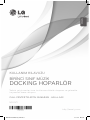 1
1
-
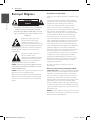 2
2
-
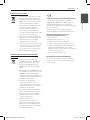 3
3
-
 4
4
-
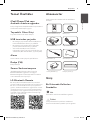 5
5
-
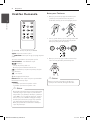 6
6
-
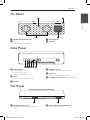 7
7
-
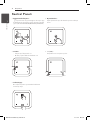 8
8
-
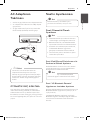 9
9
-
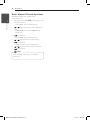 10
10
-
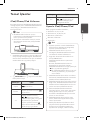 11
11
-
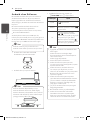 12
12
-
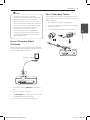 13
13
-
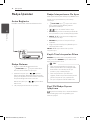 14
14
-
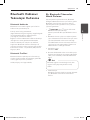 15
15
-
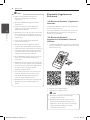 16
16
-
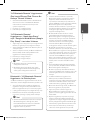 17
17
-
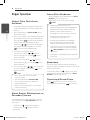 18
18
-
 19
19
-
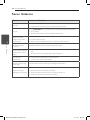 20
20
-
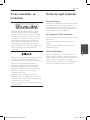 21
21
-
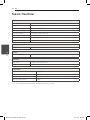 22
22
-
 23
23
-
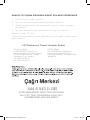 24
24